Il est possible de créer quatre types d'escaliers différents dans 3ds Max : Colimaçon, Escalier droit, Escalier en L ou Escalier en U.
- Pour appliquer un panoramique à la fenêtre, utilisez la molette de la souris ou faites glisser le curseur en utilisant le bouton central de la souris.
- Pour appliquer une rotation à la fenêtre, maintenez la toucheAlt enfoncée pendant que vous faites défiler la molette de la souris ou en faisant glisser le curseur avec le bouton central de la souris.
- Pour effectuer un zoom sur la fenêtre, faites tourner la molette de la souris, ou maintenez les touches Alt+Ctrl enfoncées et faites glisser la souris vers l'avant et l'arrière en maintenant le bouton central de la souris enfoncé.
Escaliers et matériaux
Par défaut, 3ds Max affecte sept ID de matériau différents aux escaliers. La bibliothèque de matériaux aectemplates.mat comprend un matériau multi/sous-objet de modèle d'escalier, destiné à être utilisé avec les escaliers. Chaque composant de la porte et du matériau est indiqué ci-après, avec son ID de matériau correspondant.
| ID matériau | Composant Croisillon/Matériau |
|---|---|
| 1 | Marches de l'escalier |
| 2 | Avant des contremarches de l'escalier |
| 3 | Bas, arrière et côtés des contremarches de l'escalier |
| 4 | Pôle central de l'escalier |
| 5 | Main courante de l'escalier |
| 6 | Crémaillère de l'escalier |
| 7 | Limons de l'escalier |
Procédures
Création de croisillons sur des escaliers :
- Créez les escaliers. Pour plus d'informations, reportez-vous aux rubriques concernant chaque type d'escalier.
- Dans la zone Générer géométrie, activez Trajectoire de traverse
 Gauche et Droite.
Gauche et Droite. 3ds Max place des trajectoires de traverses à gauche et à droite au-dessus des escaliers.
- Dans le panneau déroulant Croisillons, définissez le paramètre Hauteur sur 0,0.
- Cliquez sur
 Groupe de fonctions Créer
Groupe de fonctions Créer  AEC étendu
AEC étendu  Garde-corps afin de créer le premier garde-corps.
Garde-corps afin de créer le premier garde-corps. - Cliquez sur panneau déroulant Garde-corps
 Cliquez sur Choisir trajectoire du croisillon et sélectionnez l'une des trajectoires de traverses de l'escalier.
Cliquez sur Choisir trajectoire du croisillon et sélectionnez l'une des trajectoires de traverses de l'escalier. - Ajustez les paramètres de croisillon.
3ds Max conserve les paramètres que vous avez définis. Lors de la création du croisillon suivant, celui-ci possédera des paramètres identiques à ceux définis pour le premier croisillon.
- Cliquez avec le bouton droit de la souris pour terminer la création du premier croisillon.
- Cliquez de nouveau sur Croisillon pour créer le second croisillon.
- Cliquez sur Choisir trajectoire du croisillon et sélectionnez l'autre trajectoire de traverse des escaliers.
Interface
Panneau déroulant Type d'objet

- Boutons de sélection d'escalier
-
Cliquez sur l'un de ces boutons pour indiquer le type d'escalier à créer.
Panneau déroulant Nom et couleur
Ce panneau déroulant permet de définir le nom et la couleur de l'escalier. Pour plus de détails, reportez-vous à la rubrique Nom de l'objet et couleur filaire.
Panneau déroulant Paramètres
Groupe Type
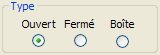
- OuvertCrée un escalier à contremarche ouverte.
- FerméCrée un escalier à contremarche fermée.
- BoîteCrée un escalier à contremarche et limons fermés des deux côtés.
Zone Elévation
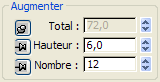
3ds Max conserve l'option Elévation verrouillée pendant que vous ajustez les deux autres options. Pour verrouiller une option, cliquez sur sa punaise. Pour déverrouiller une option, cliquez sur sa punaise non enfoncée. 3ds Max verrouille la valeur du champ à double flèche correspondant à la punaise enfoncée et permet aux valeurs du champ à double flèche dont la punaise est non enfoncée d'être modifiées.
- Total
-
Permet de définir la hauteur de la volée de marches.
- Hauteur
-
Permet de définir la hauteur des contremarches.
- Nombre
-
Permet de définir le nombre de contremarches. Le nombre de contremarches est toujours supérieur d'une unité au nombres de marches. Cette contremarche implicite est située entre la marche supérieure de l'escalier et l'étage supérieur.

Escalier linéaire doté de cinq contremarches.
1 à 4. Contremarches
5. Contremarche implicite
6. Etage supérieur auquel est relié l'escalier
7. Etage inférieur auquel est relié l'escalier
8. Marches
Panneau déroulant Limons
Ces commandes sont uniquement disponibles lorsque vous activez Limons dans le panneau déroulant Paramètres  Zone Générer géométrie .
Zone Générer géométrie .

- Profondeur
-
Contrôle la distance vers le bas jusqu'à laquelle les limons s'étendent, en direction du sol.
- Largeur
-
Définit la largeur des limons.
- Décalage
-
Définit la distance verticale entre les limons et le sol.
- Suspension
-
Permet de définir si le limon commence au niveau du sol, au même niveau que le début de la première contremarche, ou s'il s'étend au-dessous du sol. Il est possible de contrôler la distance à laquelle la contremarche s'étend au-dessous du sol grâce à l'option Décalage.
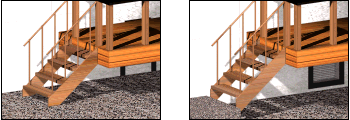
A gauche : le limon s'étend au-dessous du sol (Suspension désactivée).
A droite : le limon s'élève au-dessus du sol (Suspension activée).
Groupe de fonctions Crémaillère
Ces commandes sont uniquement disponibles lorsque vous activez Crémaillère dans le panneau déroulant Paramètres  Zone Générer géométrie.
Zone Générer géométrie.
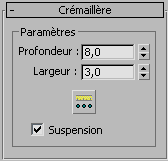
- Profondeur
-
Contrôle la distance vers le bas jusqu'à laquelle la crémaillère s'étend, en direction du sol.
- Largeur
-
Définit la largeur de la crémaillère.
-
 Espacement de la crémaillère
Espacement de la crémaillère -
Définit l'espacement de la crémaillère. Lorsque vous cliquez sur ce bouton, la boîte de dialogue Espacement de la crémaillère s'affiche. Indiquez le nombre de crémaillères souhaitées à l'aide de l'option Nombre. Pour plus d'informations sur les options d'espacement de cette boîte de dialogue, reportez-vous à la rubrique Outil d'espacement.
- Suspension
-
Permet de définir si la crémaillère commence au niveau du sol, au même niveau que le début de la première contremarche, ou si la crémaillère s'étend au-dessous du sol. Il est possible de contrôler la distance à laquelle la crémaillère s'étend au-dessous du sol grâce à l'option Décalage.
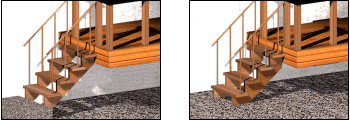
A gauche : la crémaillère s'élève au-dessus du sol (Suspension activée).
A droite : la crémaillère s'étend au-dessous du sol (Suspension désactivée).
Panneau déroulant Croisillons
Ces commandes sont uniquement disponibles lorsque vous activez une ou plusieurs options Main courante et Trajectoire de traverse du panneau déroulant Paramètres  Zone Générer géométrie. En outre, les options Segments et Rayon ne sont pas disponibles si aucune des options Main courante n'est activée.
Zone Générer géométrie. En outre, les options Segments et Rayon ne sont pas disponibles si aucune des options Main courante n'est activée.
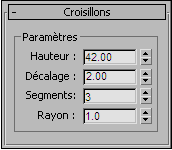
- Hauteur
-
Définit la hauteur des croisillons depuis les marches.
- Décalage
-
Définit le décalage entre les croisillons et le bout des marches.
- Segments
-
Indique le nombre de segments des croisillons. Les valeurs supérieures permettent d'obtenir des croisillons plus lisses.
- Rayon
-
Définit l'épaisseur des croisillons.